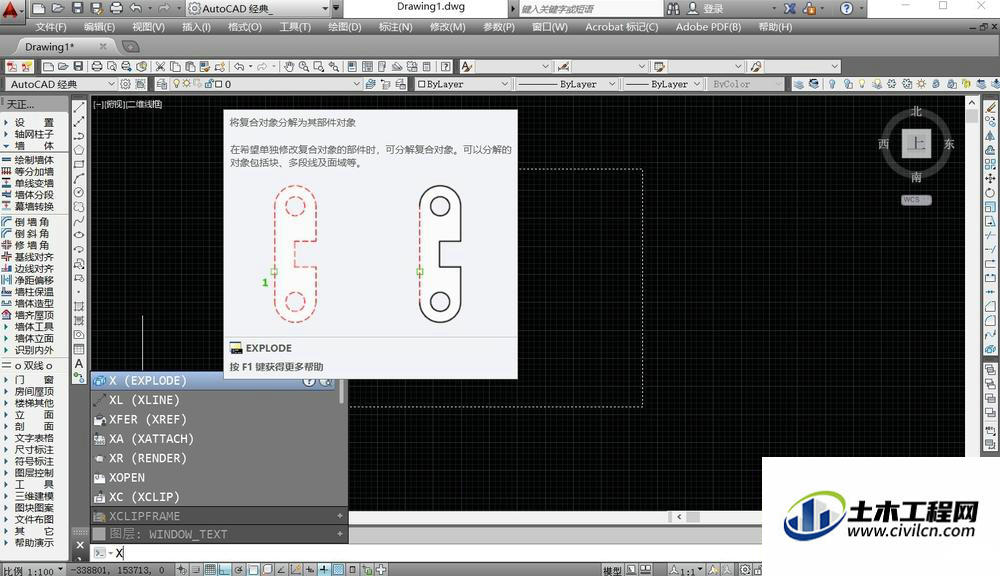CAD拉伸命令是很常用的绘图命令,但是部分体块在使用拉伸命令的时候,会形成位移,遇到此类情况,往往是因为目标为图块,所以本次就来给大家说说CAD拉伸时发生位移怎么办吧!
方法/步骤
第1步
正常的体块在选中之后,会显示出来图形的关键点信息,之后我们就可以选中需要拉伸的单位,输入拉伸命令快捷键S,按下空格键进入拉伸命令。
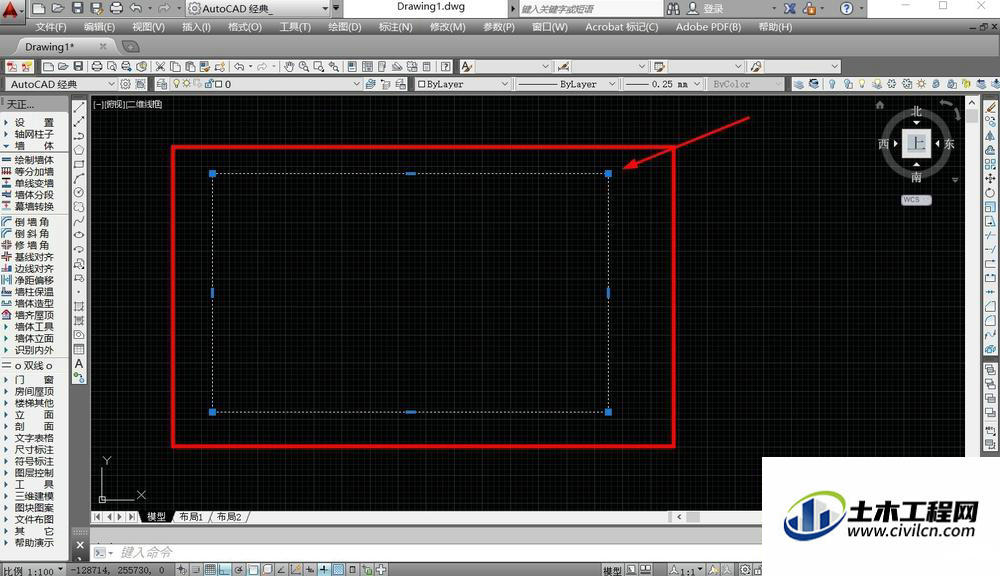
第2步
正常的图形利用拉伸命令,可以直接延长或者偏移延长图形,部分图形无法进行拉伸,往往是因为图形形成了图块。
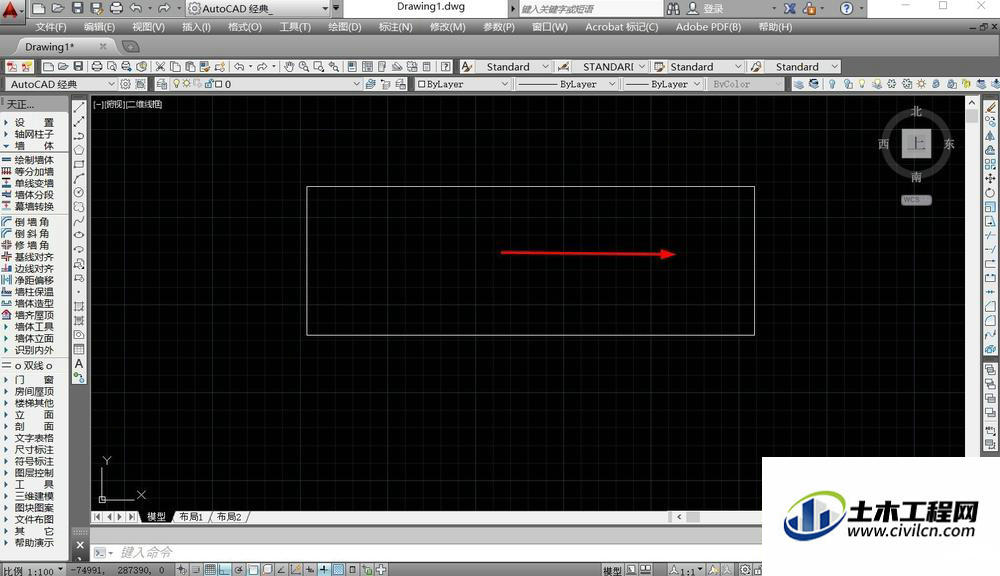
第3步
我们选中之前可以拉伸的图形,输入成块快捷键B,按下空格键确定,系统就会弹出图块的创建窗口。
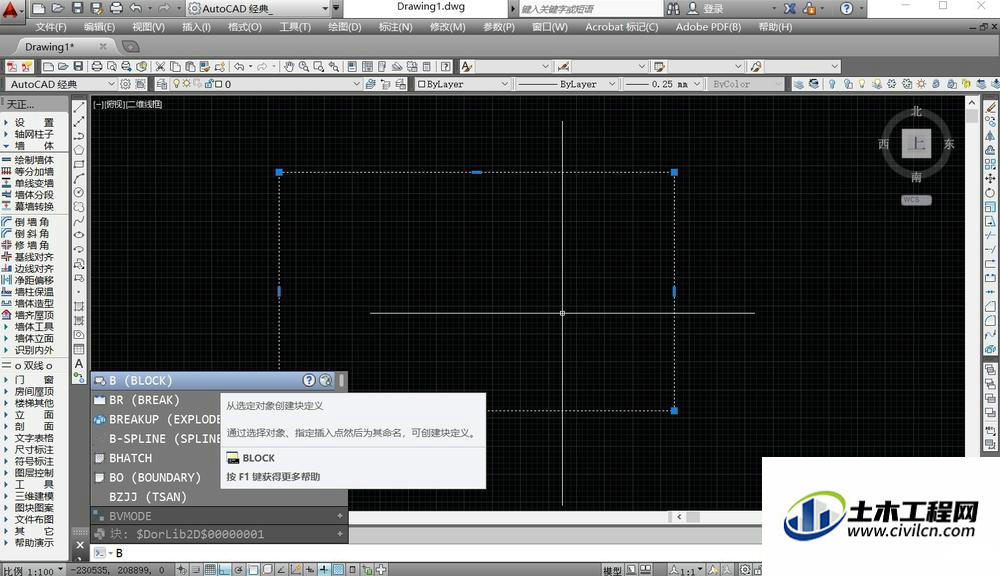
第4步
输入图块的名称,然后进行图块的设置后,点击确定键,之前的图形就会形成图块,然后我们框选目标,进入到拉伸命令。
第5步
对一个图块进行拉伸命令的时候,图块不会被拉伸,只会产生位移或者无作用,在cad制图时,很多图形默认生成图块,此类图形就无法进行正常拉伸。
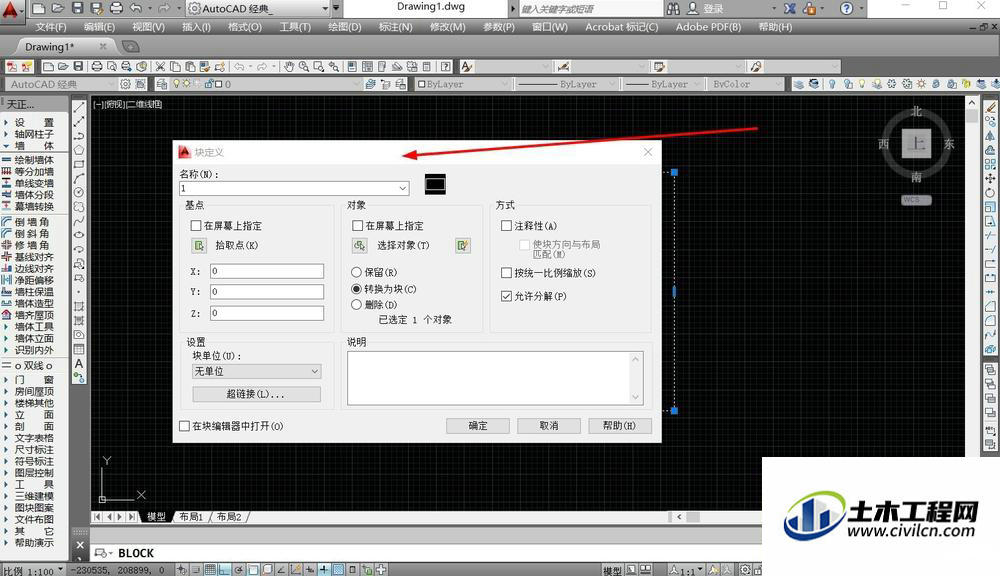
第6步
遇到此类拉伸变成位移的图块,我们可以选中图块,直接输入分解命令快捷键X,按下空格键确定,将图块分解成基础图形。
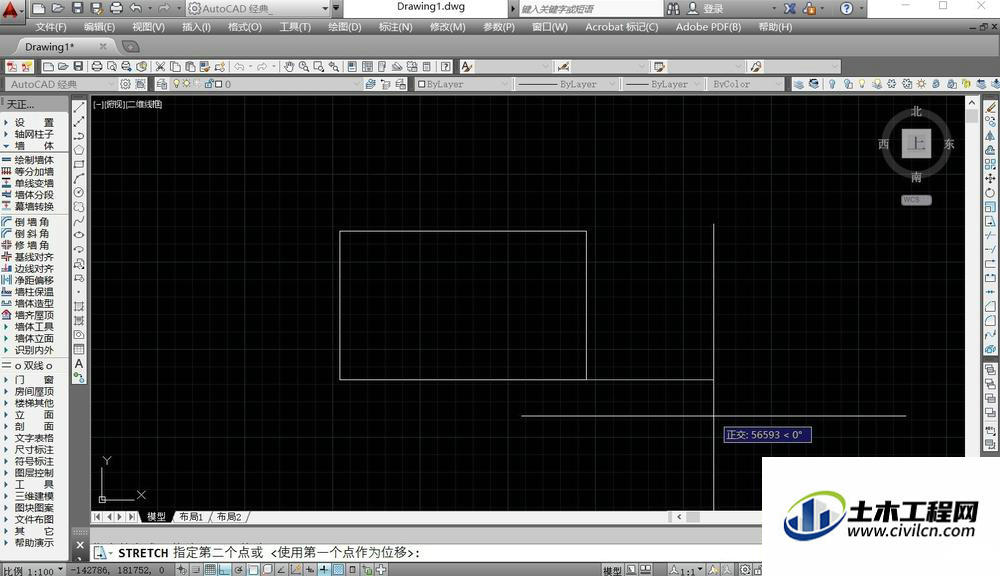
第7步
完成图块的分解之后,我们就可以正常对图块使用拉伸命令了,但是部分图块属于加密图块,无法直接分解,也就无法进行正常拉伸。